
Мазмуну:
- 1 -кадам: Компоненттерди чогултуу
- 2 -кадам: Керектүү куралдарды чогултуу
- 3 -кадам: Корпусту даярдоо
- 4 -кадам: Raspberry Pi 3ке Stretch орнотуңуз
- 5 -кадам: SSH аркылуу жергиликтүү WIFI тармагыңызга туташыңыз
- 6 -кадам: Witty Pi 2 орнотуу
- 7 -кадам: Тутумдун компоненттерин Ички Колдоо Корпусуна орнотуңуз
- 8 -кадам: TensorFlow Lite орнотуу
- 9 -кадам: Google Coral Edge TPU орнотуңуз
- 10 -кадам: ThinkBioT орнотуу
- 11 -кадам: Курулушту бүтүрүү
- 12 -кадам: Биоакустикалык сенсорду суу өткөрбөйт
- 13 -кадам: Биоакустикалык сенсорду колдонуңуз
- Автор John Day [email protected].
- Public 2024-01-30 10:40.
- Акыркы өзгөртүү 2025-01-23 14:51.

ThinkBioT изилдөөчүлөргө тиешелүү классификацияга жана биоакустикалык метрикалык чогултуу иштерине көңүл бурууга мүмкүндүк берүүчү маалыматтарды чогултуу, алдын ала иштетүү, маалыматтарды берүү жана визуалдаштыруу милдеттерин аткарып, андан аркы изилдөөлөрдү колдоо үчүн технологиялык негиз катары иштелип чыккан программалык жана аппараттык негизди камсыздоону көздөйт..
Бул прототип дагы эле иштеп жатат, ошондуктан мен ThinkBioT сериясындагы бардык окуу куралдары аяктаганга чейин күтүүнү сунуштаар элем.:) Акыркы жаңылыктар үчүн ThinkBioT Githubга көз салып туруңуз
1 -кадам: Компоненттерди чогултуу
Bill Of Materials файлында көрсөтүлгөн компоненттерди чогултуңуз (тиркелет). Негизги электрондук компоненттер тиешелүү бренддердин аталыштары менен тизмеленген жана алмаштырылбайт, калганын корпусту кошкондо жалпы эквиваленттерге алмаштырууга болот.
2 -кадам: Керектүү куралдарды чогултуу
Бул прототипти жасоо үчүн, жок дегенде, төмөнкү инструменттерге ээ болуңуз;
- Power Drill 24 мм тешикчеси бар жана чоң пластикке ылайыктуу бит топтому
- №1 Филлипс бурагыч
- Каптал кескичтер (же курч кайчы)
- Чакан кычкачтар (ийне мурун же стандарт)
- Коопсуздук көз айнеги
Көңүл буруңуз: Кычкачтар милдеттүү эмес жана кичинекей компоненттерди иштетүү кыйын болгон колдонуучулар үчүн гана талап кылынат
3 -кадам: Корпусту даярдоо




Коопсуздук көз айнегин тагынып, корпустагы бириктиргичтер үчүн тешиктерди бургула.
Сизге 3 тешик керек болот
- USB суу өткөрбөй турган панелдин туташтыргычы - тешүүчү арааны же тепкичти колдонуңуз.
- Микрофондун корпусу - чоң дрельди колдонуңуз
- SMA туташтыргычы аркылуу өтүү (M-M)
Эгерде сиз Evolution 3525 корпусун колдонуп жатсаңыз, биз корпустун карама -каршы жагындагы жалпак панельге бургулоону сунуштайбыз. Бирок, бул чындыгында сиз агрегатты кантип орнотууну көздөп жатканыңыздан көз каранды, түз жамгырдан коргоо үчүн бириктиргичтин астында турганын текшериңиз.
Бургулангандан кийин микрофонду тоого киргизип, SMA патч кабелин жана USB патч кабелин туташтырсаңыз болот (Voltaic V44 менен камсыздалган).
4 -кадам: Raspberry Pi 3ке Stretch орнотуңуз
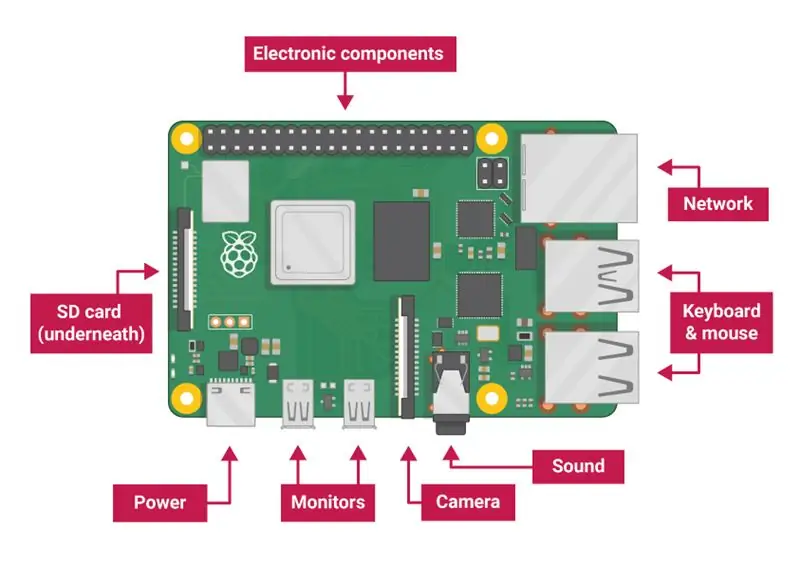
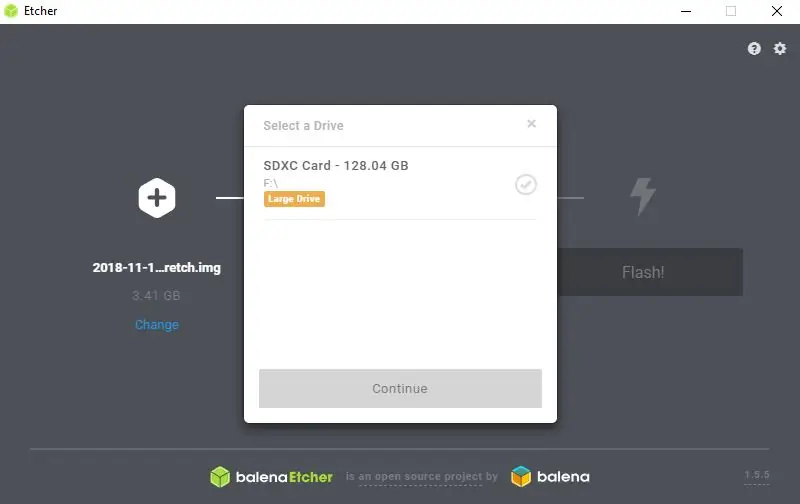
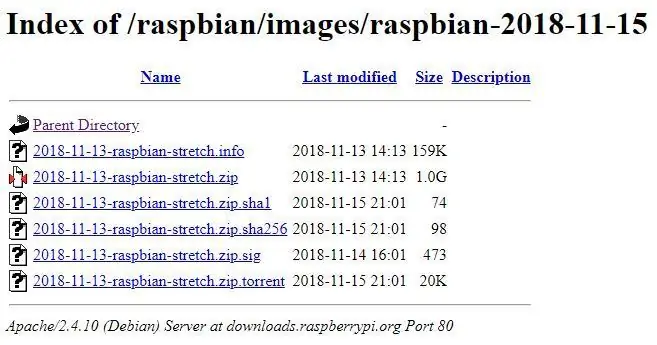
Прототипке орнотулардан мурун Raspberry Pi 3 конфигурацияланып, иштөө тутуму орнотулушу керек. Raspberry Pi бир такталуу компьютерлеринде операциялык тутум алынуучу SD картада сакталат.
Мен Samsung Micro SD EVO+ 128GB колдондум.
SD картаңызга Stretch орнотуу үчүн;
- Raspbian Stretch программасын Raspbian Stretchтен жүктөп алыңыз. Көңүл буруңуз: ThinkBioT Stretchти колдонуп жатат, анткени Coral Edgetpu моделдери TianorFlowдун 1.13.0 версиясына чейин гана сыналган, ал Debian Busterде сыналган эмес.
- Бул колдонмого ылайык SD картаңыз Fat32 катары форматталганын текшериңиз.
- SD картаңызга Stretch сүрөтүн жазуу үчүн төмөндөгү үйрөткүчтөрдүн бирин аткарыңыз (Операциялык системаңыздын түрүнө жараша). Windows, Mac OS же Linux
- Кошумча, бул учурда малина HMDI портуңузду экранга туташтырыңыз.
- SD картаңызды Raspberry Pi уячасына салыңыз жана аны кубатка туташтырыңыз. Башында биз программалык камсыздоону орнотуу учурунда эч кандай электр эскертүүлөрү болбошу үчүн расмий Raspberry PSU колдонууну сунуштайт элек.
Эскертүү: Мен Stretchтин толук версиясын тандап алдым 'Lite' версиясынан айырмаланып, алгачкы зымсыз байланыш графикалык интерфейс менен орнотууга оңой. Кошумча функциялар ThinkBiot сценарийлери тарабынан түзмөк талаа режиминде болгондо өчүрүлөт, андыктан GUI талаада чоң күчтү талап кылбайт.
5 -кадам: SSH аркылуу жергиликтүү WIFI тармагыңызга туташыңыз
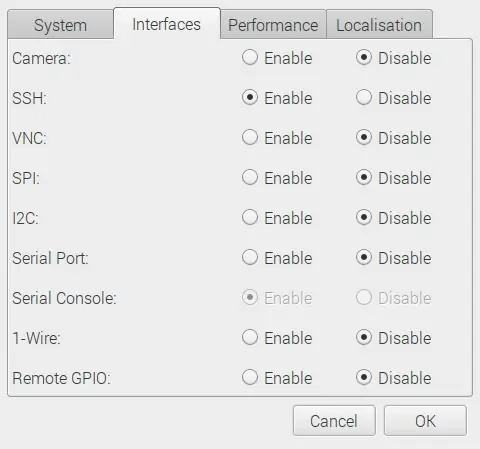
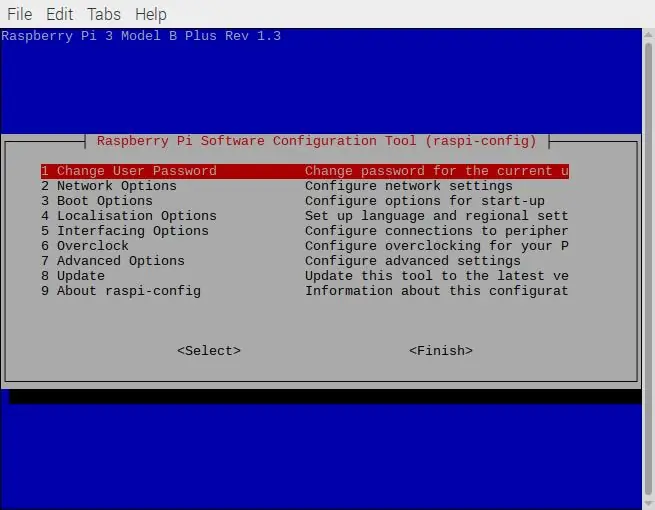
Прототипти орнотуу үчүн, Raspberry Pi менен туташып, буйруктарды алмашуу жана орнотуу маалыматын көрүү керек. Башында сиз SSH туташмайынча графикалык стол интерфейсин колдонууну оңой таба аласыз. Баштапкы орнотуудан кийин, сабактын аягында айтылгандай, SSH терминалы аркылуу түздөн-түз буйрук сабына туташууну сунуштайбыз.
- Биздин Raspberry Pi менен туташуу үчүн бул жердеги окуу куралын ээрчиңиз
- Winscpди орнотуу сунушталат, эгер сиз wndows колдонуучусу болсоңуз, анда бул абдан окшош
Эскертүүлөр: Wi -Fiңыздын ишенимдүүлүгүнө жараша, биз уюлдук телефондорубуз аркылуу туташуу керек деп таптык. Муну орнотуу, тышкы WiFi жок болгон жерде сиздин бирдик менен байланышууга мүмкүнчүлүк берет. Бирок этият болуңуз, маалыматыңыздын чегинен ашпаңыз!
6 -кадам: Witty Pi 2 орнотуу

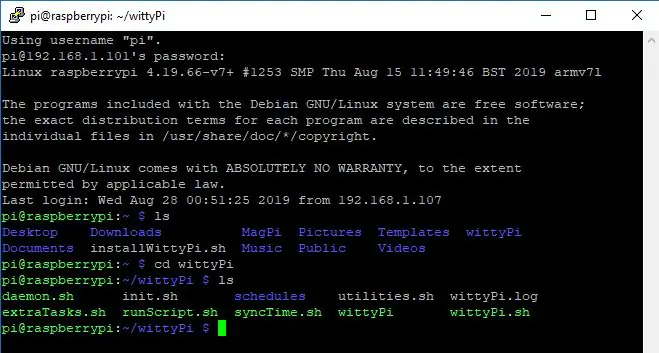

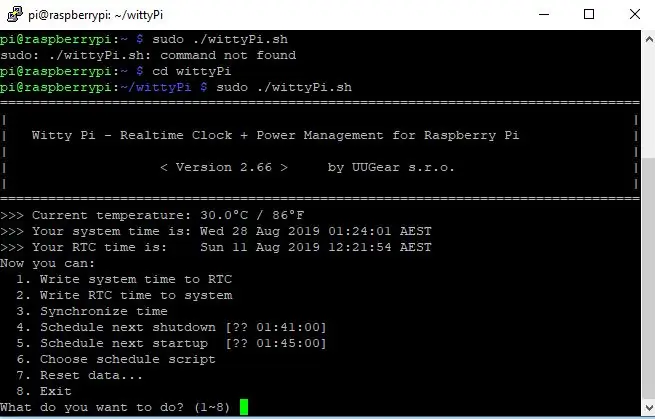
Акылдуу Пи тактасы, Raspberry Piңизге кубат берилгенде системанын убактысын сактоо жана ThinkBioT иштөө циклинде аны күйгүзүү жана өчүрүү үчүн колдонулат.
- Адегенде SSH туташууңуз аркылуу терминалды ачыңыз же Desktop опциясын колдонуңуз, терминал сеансын кантип ачуу жана колдонуу жөнүндө маалымат алуу үчүн бул жерди басыңыз.
- Акылдуу Pi документтеринде орнотулганды аткарыңыз.
- Эскертүү: "Фейк-hwclock пакетин алып салуу жана ntpd демонду өчүрүү? (Сунушталат) [y/n]" деген суроого y. "GUI иштеп жаткан үчүн Qt 5ти орноткуңуз келеби? [Y/n]" деп сураганда, жооп n
- Программалык камсыздоо орнотулгандан кийин, Raspberry Pi'ди электр булагынан алып салыңыз жана бурамаларды колдонбостон Raspberry Pi тактайына орнотуңуз.
- Raspberry Pi backinto кубатын сайыңыз жана Wittty Pi документтериндеги көрсөтмөлөрдү колдонуп, убакытты шайкештештирип, Raspberry Pi'ди өчүрүңүз. Өчүрүү жана баштоо үчүн, азыртан эле акылдуу Pi баскычын бассаңыз болот.
7 -кадам: Тутумдун компоненттерин Ички Колдоо Корпусуна орнотуңуз

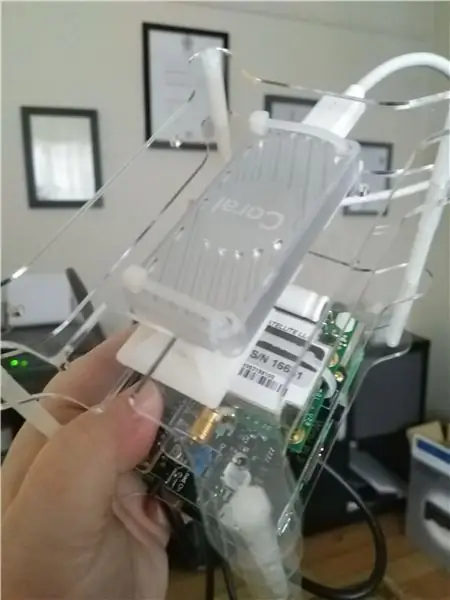


Негизги системанын компоненттерин орнотуу үчүн мен арзан акрил Raspberry Pi корпусун колдондум, сиз тартипти жана монтаж стилин өзгөртө аласыз. Мен аба агымын камсыз кылуу үчүн ар бир катмардын ортосунда 2,5М монтаждык постторду колдондум жана компоненттерди орнотуу үчүн ички тешиктерди колдондум.
- Малина Пи (жана Витти Пи тиркелет) орнотуу: Витти Пи менен камсыз кылынган бурамаларды жана туташтыргычтарды колдонуу менен аны базалык плиталардын бирине чаптап коюңуз.
- Google Коралынын орнотулушу: 2 х чаптама кабелдик байламталарды колдонуп, жогорудагы сүрөттөргө ылайык, кораллды кабелдик байланыш аркылуу базалык табакка жабыштырыңыз.
- RockBlockту орнотуу: Этияттык менен схеманын орнотуу тешигиндеги бир орнотуу постун жана базалык табактагы тешикти колдонуңуз, андан кийин бирдиктин астына жабыштыруучу кабелдик галстукту жана бирдиктин ары жылышын токтотуу үчүн кабелдик галстукту кошуңуз. Кабелдик галстукту ашыкча бекемдебеңиз, анткени сиз Rockblockко зыян келтиришиңиз мүмкүн. Кабелдик галстукка орнотулган Rockblockко окшош бийиктиктеги постту тандап алыңыз.
- Бул учурда RockBlock кабелин туташтырууну сунуштайбыз, анткени бул бирдик чогулганда ыңгайсыз болушу мүмкүн.
- Коопсуздук көз айнегиңизди кийип жатканда каптал кескичтериңиз менен ашыкча кабелдик галстуктун узундугун кылдаттык менен кыркыңыз.
- Корпустун жеке катмарларын монтаж посттору менен туташтырыңыз, бул учурда колуңуздун өлчөмүнө жараша кычкач талап кылынышы мүмкүн.
- Азыр бүткөрүлгөн корпустун базалык деңгээлине жабышчаак илгич колдонуңуз.
- Бул учурда RockBlock менен Google Coral'ди туташтырбаңыз.
8 -кадам: TensorFlow Lite орнотуу
1. Raspberry Pi Desktop же SSH туташуусу аркылуу жаңы терминал терезесин ачыңыз жана Stretch орнотууңуздун жаңыртылгандыгын камсыз кылуу үчүн төмөнкү буйруктарды сапка киргизиңиз. Биринчи сап жаңыртууларды чогултат, экинчи сап жаңыртууларды орнотот жана үчүнчүсү малина Pi'ни кайра жүктөп, жаңы файлдар менен кайра башталат.
sudo apt-get updatesudo apt-get upgrade sudo reboot
2. Эми TensorFlow Lite 1.13.0 орнотуу үчүн төмөнкү буйруктарды сапка киргизиңиз. Бул коддун үзүндүсүндө эмне болуп жатат, TensorFlow Lite үчүн талаптар орнотулган, андан кийин мурунку версиялары жок болсо (конфликттерди болтурбоо үчүн) жана TensorFlow Liteтин алдын ала түзүлгөн экилик файлдары менин репозиторийимден жүктөлүп, орнотулган.
ЭСКЕРТҮҮ: Булардын айрымдары абдан чоң файлдар болгондуктан, аны орнотуу үчүн бир аз убакыт талап кылынышы мүмкүн жана туруктуу интернет байланышы жана жакшы электр менен камсыздоону талап кылат. Менин австралиялык кең тилкелүү туташуум процесстин ката кетиришине себеп болгонун, ошондуктан менин мобилдик түйүнүм аркылуу 4G туташуусун мыкты иштегенин көрдүм.
sudo apt-get install -y libhdf5-dev libc-ares-dev libeigen3-devsudo pip3 install keras_applications == 1.0.7 --no-deps sudo pip3 install keras_preprocessing == 1.0.9 --no-deps sudo pip3 install h5py = = 2.9.0 sudo apt-get install -y openmpi-bin libopenmpi-dev sudo apt-get -y libatlas-base-dev pip3 install -U --user алты дөңгөлөктүү жасалма sudo pip3 tensorflow wget https:// github. com/mefitzgerald/Tensorflow-bin/raw/master/tensorflow-1.13.1-cp35-cp35m-linux_armv7l.whl sudo pip3 орнотуу tensorflow-1.13.1-cp35-cp35m-linux_armv7l.whl
3. Төмөндөгү скрипт менен орнотууңузду сынап көрүңүз, python чакыруусун баштоо үчүн python3 (терминалда) териңиз (>>> менен көрсөтүлгөн). Андан кийин сиз TensorFlowду импорттойсуз (анын методдорун колдоно аласыз) жана версиянын ыкмасын колдонуңуз, эгер ал орнотуу ийгиликтүү болсо, версиянын номерин кайтарат, андан кийин python чакыруусун жабуу үчүн exit () колдоносуз.
python3
>> импорттоо tensorflow >>> tensorflow._ версия_ 1.13.0 >>> exit ()
9 -кадам: Google Coral Edge TPU орнотуңуз
Google маржан классификация тапшырмаларын аткарууда жыйынтык чыгаруу үчүн колдонулат жана өзүнүн программасы менен орнотулушу керек. Tensorflow орнотуусуна окшош, бул туруктуу жүктөө чөйрөсүн талап кылат, андыктан тармак кадамыңызды мурунку кадамдан кайталаңыз.
- Азырынча Google Coral USB туташтырбаңыз, терминалды ачыңыз (же жергиликтүү түрдө raspberry Pi столунда же SSH аркылуу).
- Https://coral.withgoogle.com/docs/accelerator/get-started/#set-up-on-linux-or-raspberry-pi дарегиндеги окуу куралын ээрчип, Google Coral программасын орнотуңуз.
10 -кадам: ThinkBioT орнотуу
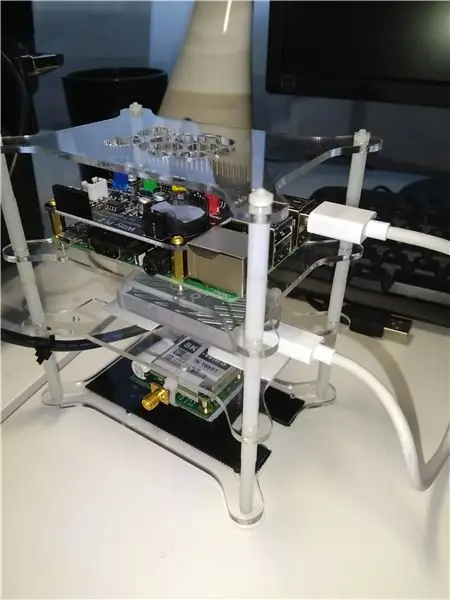
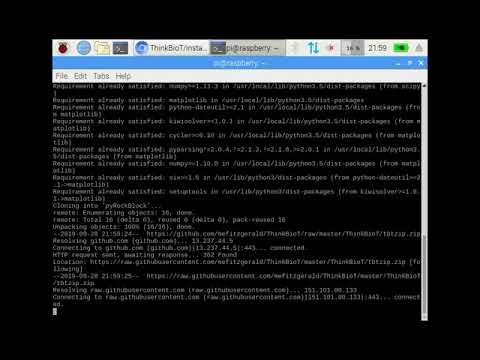
1. Терминал терезелерин жергиликтүү түрдө Raspberry Pi столунда же SSH аркылуу ачыңыз.
2. ThinkBioT Орнотуу скриптин түшүрүү үчүн төмөнкү кодду киргизиңиз.
sudo wget -O installThinkBioT.sh https://github.com/mefitzgerald/ThinkBioT/raw/master/installThinkBioT.sh"
3. Эми орнотууну баштоо үчүн төмөнкү кодду киргизиңиз.
sudo sh installThinkBioT.sh
4. Орнотуу аяктагандан кийин, Raspberry Pi'ни коопсуз түрдө өчүрүп күйгүзүү үчүн төмөнкүлөрдү киргизиңиз
sudo өчүрүп күйгүзүү
5. Эми сиз малина Pi'ге киргениңизде сиздин үй менюңузда жаңы файл болушу керек, бул сиздин tbt_database деп аталган маалымат базаңыз жана 2 жаңы каталог, ThinkBioT каталогунда ThinkBioT сценарийлеринин бардыгы жана rockblock китепканасы бар pyrockblock каталогу.
11 -кадам: Курулушту бүтүрүү

Азыр биз аппараттык жабдууну аяктоо стадиясында турабыз, сиздин түзмөгүңүздүн физикалык жайгашуусу сиздин корпуңузга көз каранды, бирок долбоорду аягына чыгаруунун жөнөкөй жолу төмөндө;
- Желим илгичи менен укурукту колдонуу менен банкты жана малинанын пи корпусун жабыңыз. Түзүлүшүн камсыз кылуу үчүн, мен илгичти да, илмекти да бетке жабыштырууну эң туура таптым (мисалы, батареяга бир чаптама катмар бекитилет жана илгич менен илмек катмарлары акыркы чаптама катмары менен бири -бирине кысылып турат) бүт жерди ички корпустун бетине басыңыз.
- Эми сизде малина пи, RockBlock жана Google Coral жана ThinkBioT корпусунун ичине тиркелген кубат банкы болушу керек. Эми жөн эле илмекти кесип, SoundBlaster Play 3 үчүн аракеттерди кайталаңыз!.
- Кабелдерди иретке келтирип, мен кошумча жабыштыруучу кабелдик тиркемелерди колдондум, ошондуктан кабелдерди кабелдик галстуктар менен тыкан бириктире алам.
- Батареяны акылдуу Pi розеткасына туташтырбаңыз.
- SMA кабелин rockblockтогу SMA туташтыргычына этияттык менен тиркеңиз.
- SoundBlaster Play 3кө микрофонду туташтырыңыз!
- Сиз ошондой эле Rockblockту малина Пи -ге туташтырсаңыз болот, бирок тутумдун иштеши менен таанышмайынча аны ажыратпоо оңой.
12 -кадам: Биоакустикалык сенсорду суу өткөрбөйт


Түзмөгүңүздү колдонууну каалаган жериңизге жараша сиз гидроизоляцияны талап кылсаңыз болот.
Мен корпустагы портторду жана күн панелиндеги туташтыргычты мөөр басууну сунуштаган элем, бирок кремний же деңиз деңгээлиндеги герметик/кремний ошондой эле иштээрин таба аласыз. Мен көгөрүп кете турган кремний клейин тандайм, анткени мен муундарга кирүүнү каалабадым жана ачык микросхемаларга себеп болушу мүмкүн.
13 -кадам: Биоакустикалык сенсорду колдонуңуз
Эми сиз программалык камсыздоону түзүүнү аяктадыңыз жана колдонуу төмөнкү окуу куралдарында камтылган;
2 -бөлүк. ThinkBioT үчүн Tensorflow Lite Edge моделдери
www.instructables.com/id/ThinkBioT-Model-With-Google-AutoML/
3 -бөлүм. ThinkBioT менен иштөө
tbc
Сунушталууда:
Компьютер курулушу 1 KCTC 2 -сессиясы: 14 кадам

Computer Build 1 KCTC 2 -сессиясы: Курулушту бүтүрүү үчүн сизге төмөнкү бөлүктөр керек болот: 1) Motherboard2) CPU3) Heat sink + Fan4) RAM5) Computer Case6) Hard Drive 7) Power Supply8) Graphics Card
Desktop Pi аппараттык жыйнагы: 12 кадам (сүрөттөр менен)

Desktop Pi Аппараттык Ассамблеясы: Мен Raspberry Pi жана Single Board Computers (SBCs) дүйнөсүн кызыктуу деп эсептейм. Кадимки үйдө колдонулуучу компьютер үчүн керектүү болгон бардык негизги компоненттердин компакттуу жана өз алдынча системага интеграцияланышы аппараттык жабдууларды жана
Arduino аппараттык жана программалык камсыздоону баштоо жана Arduino үйрөткүчтөрү: 11 кадам

Arduino аппараттык жана программалык камсыздоону баштоо & Arduino үйрөткүчтөрү: Азыркы учурда Жаратуучулар, Иштеп чыгуучулар Arduino долбоорлорунун прототиптештирүүсүн тездетүү үчүн артыкчылык беришүүдө. Arduino абдан жакшы колдонуучу коомчулугуна ээ. Arduino тактасы
SAMD21 негизделген такталарды USB портун аппараттык сериялык портко айландыруу!: 3 кадам

SAMD21 негизделген такталарды USB портун аппараттык сериялык портко чыгаруу !: Азыркы учурда Arduino (же башка шайкеш келген) USB портун эмуляцияланган сериялык порт катары колдонуу стандарттуу. Бул мүчүлүштүктөрдү оңдоо, жөнөтүү жана биздин сүйүктүү такталардан маалыматтарды алуу үчүн абдан пайдалуу.Мен uChipwhenде иштечүмүн, берилиштерден өтүп
Өз Trezor крипто аппараттык капчыгын жасоо: 5 кадам (сүрөттөр менен)

Өзүмдүн Trezor крипто аппараттык капчыгын жасоо: Бул долбоордо мен өзүмдүн Trezor криптовалюта cryptocurrency капчыгын жасап жатам. Бул мүмкүн, анткени Trezor ачык булак болгондуктан, мен алардын гитубунда берген файлдарды пайдаланып, өз түзмөгүмдү 40 долларга чейин курдум. Бир нече бар эле
